目次
はじめに
これまでの勤怠管理方法と課題
Slack打刻導入プロジェクト始動
実際の打刻方法
おわりに
はじめに
すんで総務部がどんな仕事をしているか、シリーズ第二弾です。今回もかずきが執筆担当します。
今回の記事では、勤怠打刻をSlack(コミュニケーションツール)で各メンバーが簡単に記録できるように、クラウドシステム「HRMOS勤怠」を導入した事例について、ご紹介します。
これまでの勤怠管理方法と課題
中小企業ではよくあるやり方だと思いますが、すんで社では、いままで勤怠管理については、
毎月「勤務時間管理簿」に各自の勤務時間実績を記入してもらうやり方をとっていました。
(以下・イメージ)
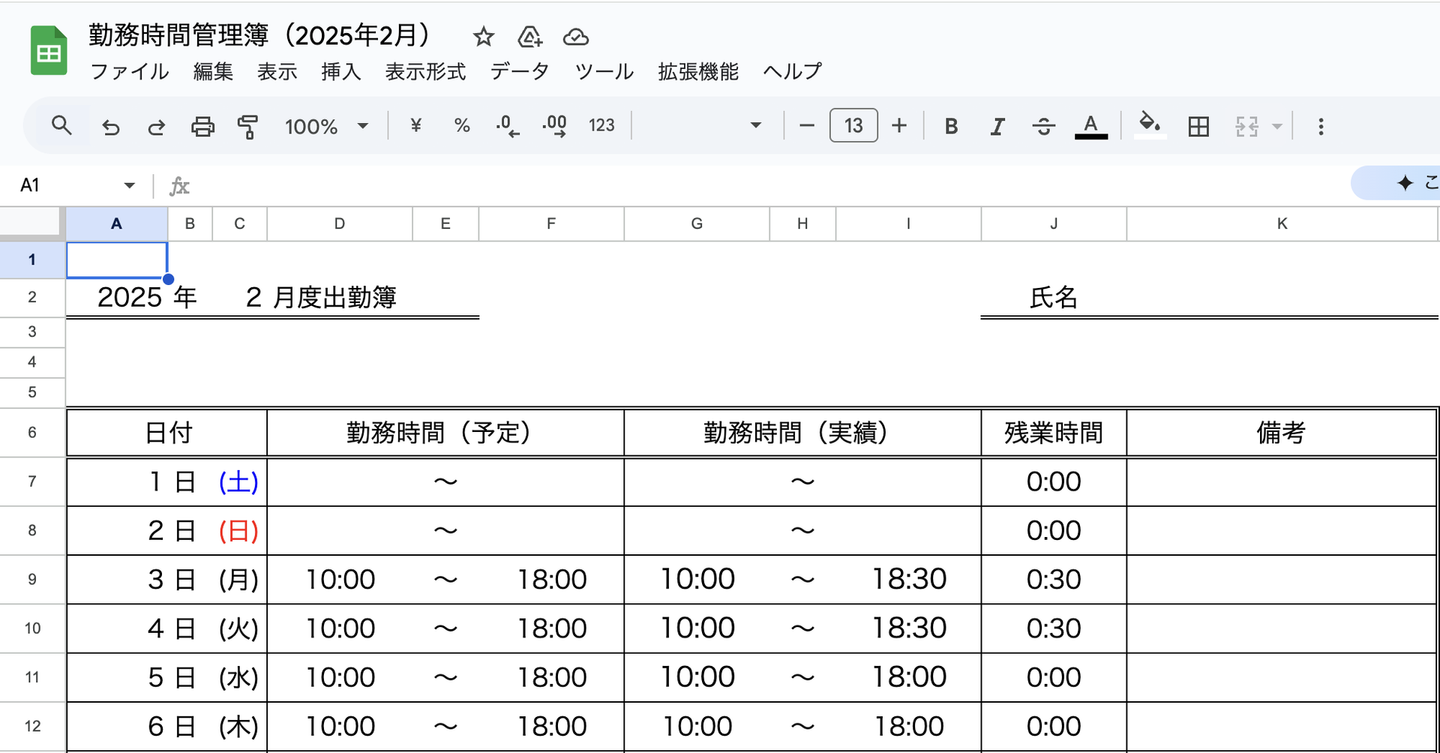
ただし、この勤怠管理方法ではいくつか課題がありました。
① 勤務時間の分単位での正確な把握ができていない
②メンバーによっては月の終わりにまとめて入力しており、そもそも入力時には勤務時間を覚えていない
③「スプレッドシートを開いて時刻を入力する」という工程に時間と手間がかかっていた
総務部としては、メンバーも増えていっている中で、全員にきちんと記録をつけてもらい、提出してもらうことにハードルを感じ始めていました。
Slack打刻導入プロジェクト始動
日々のコミュニケーションにSlackを使っているすんで社としては、Slackで簡単に打刻ができることがベストと考え、Slackと連携できる勤怠システムをいくつか探すところから始めました。
導入する勤怠システムの候補に上がったのは、ジョブカン、HRMOS、TeamSpiritあたり。
その中で、30名まで無料で導入できるHRMOS勤怠を最終的に選びました。
Slackとの連携や、HRMOSの裏側の設定は、プログラミング経験皆無、人事労務経験もほぼない私(かずき)ですが、1~2週間少しずついじっていけば、なんとかなるというレベル感でした。
あと、頼もしかったのが、弊社営業マンのげんさん。(Xプロフィールこちら)
げんさんは、前職上場企業で20年のキャリアを積まれていて、人事や情報システム部門向けの新規システム導入を支援してきた経験があります。まさにこのプロジェクトの専門家であり、相談にも快く乗ってくれました。(げんさんありがとうございました!)
そんなこんなで、プロジェクト発足の翌月にはSlackでの打刻が各位簡単にできるようになっていました。
実際の打刻方法
HRMOSとSlackを連携させた打刻は、本当に便利です!やることは、Slackで一言打つだけ。
出勤時:Slack上に「@HRMOS勤怠 in」
退勤時:Slack上に「@HRMOS勤怠 out」と打つ。本当にこれだけです。
(※打刻忘れたらHRMOSのマイページから修正も可能)
実際に運用しているSlackの画像はこちら。
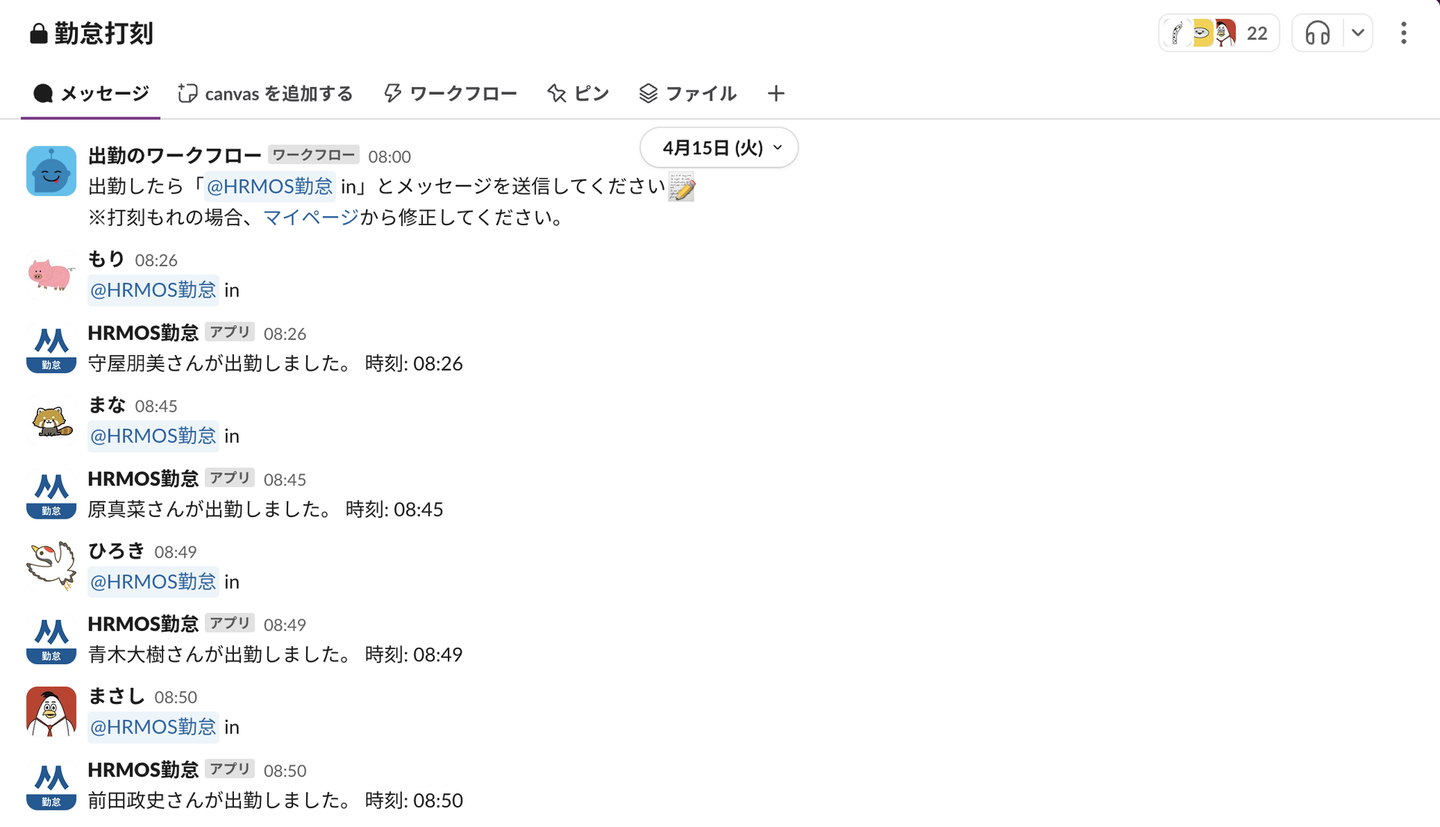
「@HRMOS in」と打つと、HRMOS勤怠アプリが自動で反応、出勤の打刻をしてくれるという仕組みです。
この仕組みを導入することで、課題となっていた、分単位での正確な打刻や、メンバー各位の作業時間の削減、さらに「誰がいま出勤しているかな?」という情報も社内で見える化することができました!(ドヤ)
今後さらなる取り組みとして、HRMOS勤怠をすんで社の給与計算で使っているマネーフォワードのシステムとも連携させて、各メンバーの給与明細にも自動反映できるように準備を進めているところです!
おわりに
今回は、各メンバーがいままで手作業で行っていた勤怠管理を、効率化・見える化した取り組みをご紹介しました。
・・・書き終わってみて、第一弾に続いてけっこうお堅い内容になってしまっていることに気づきました。苦笑
すんでの総務部は日々もっと楽しんで仕事をしているので、次回は私以外の女性メンバーからハッピーな記事を投稿してもらいます!(お願いします!)


/assets/images/19145266/original/0cd1726d-4528-419d-84fc-cc6b02fa70c4?1726195659)
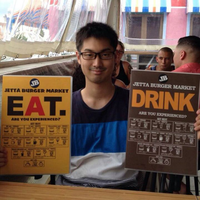

/assets/images/19145266/original/0cd1726d-4528-419d-84fc-cc6b02fa70c4?1726195659)

